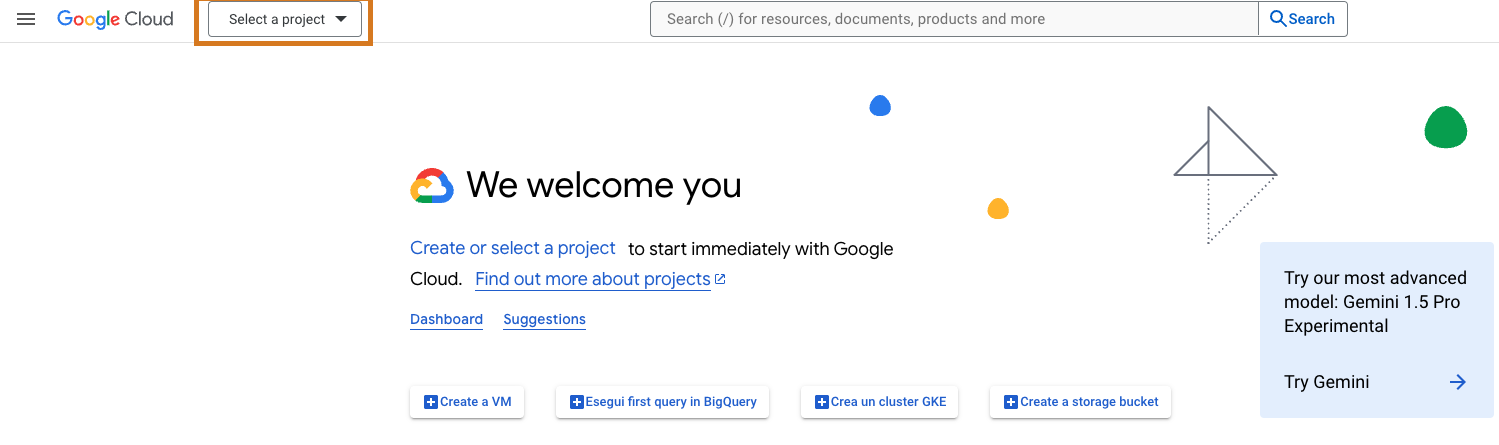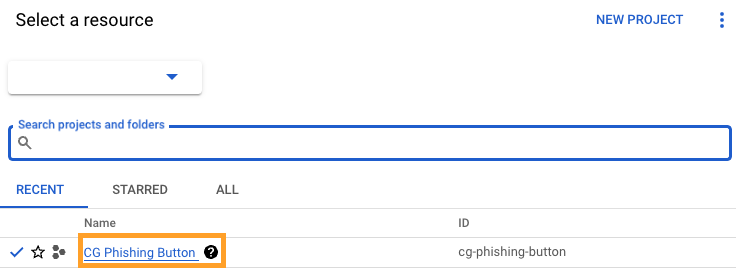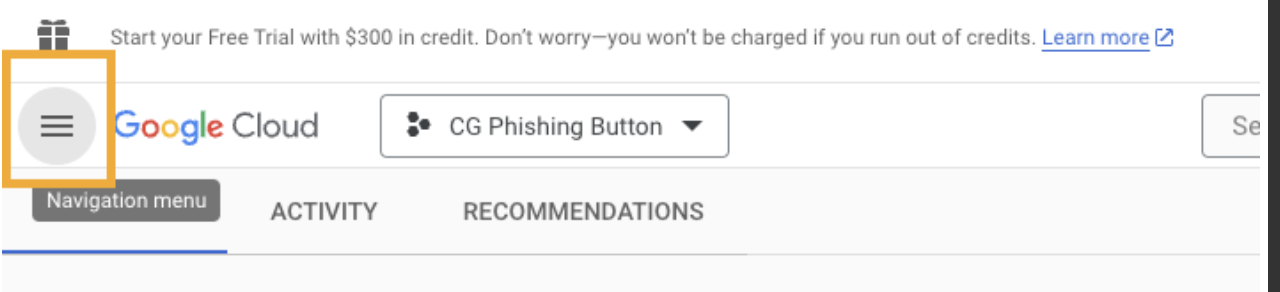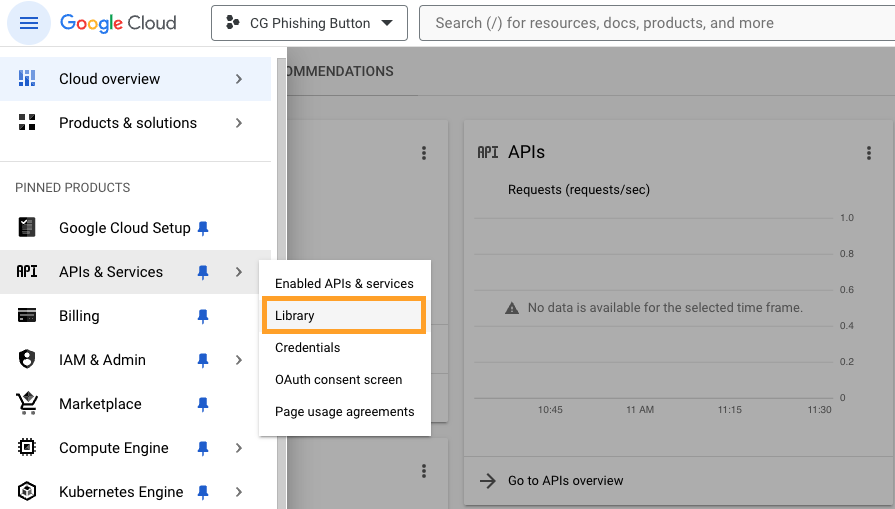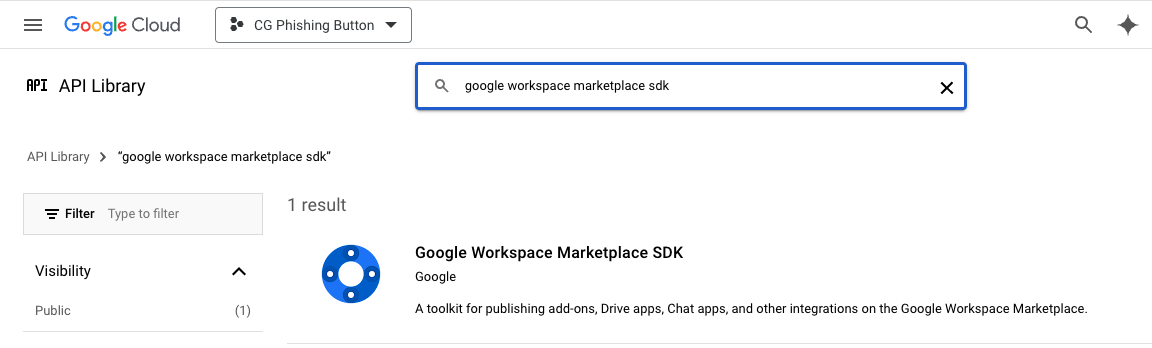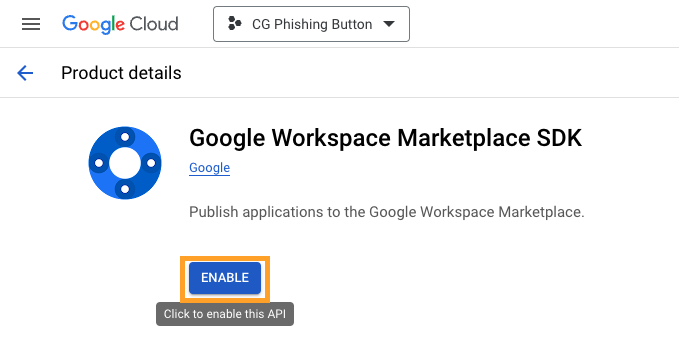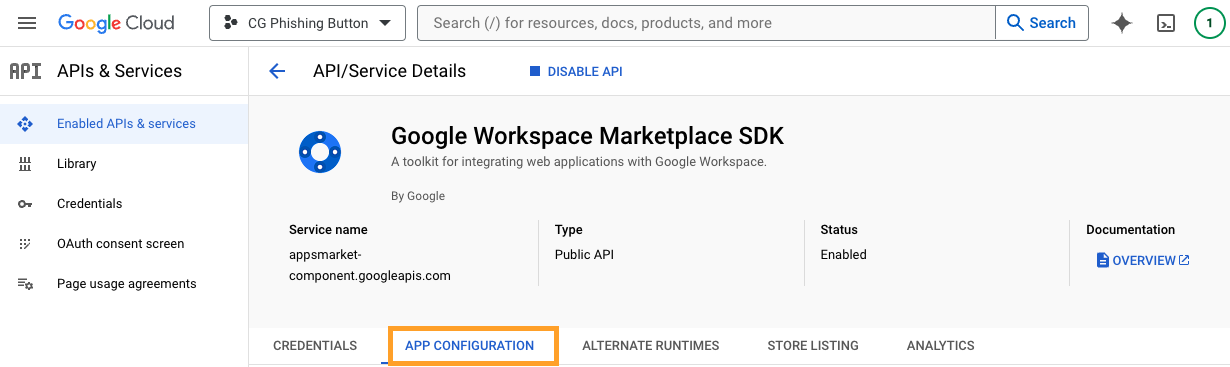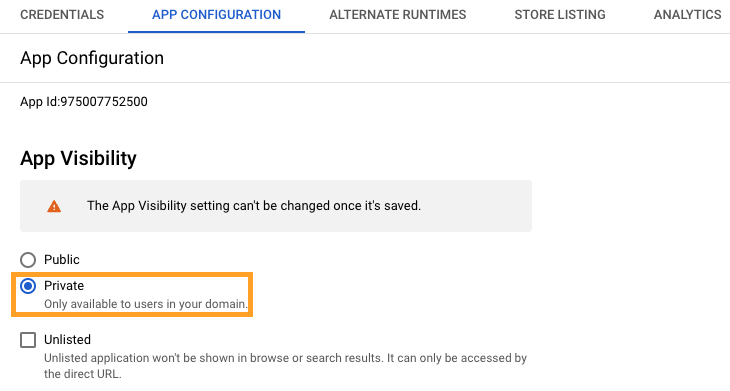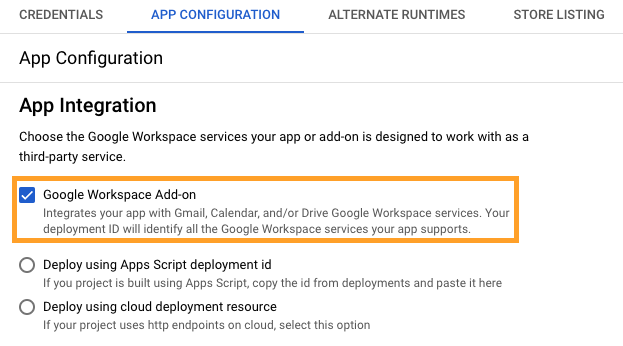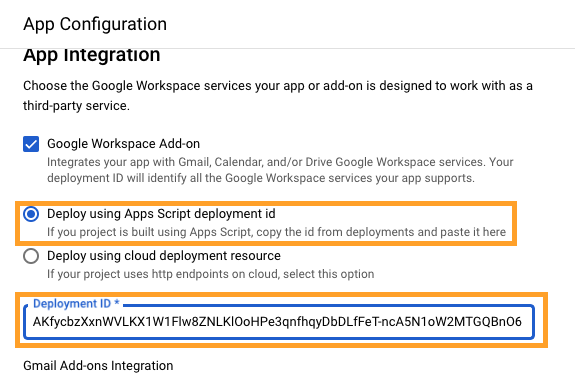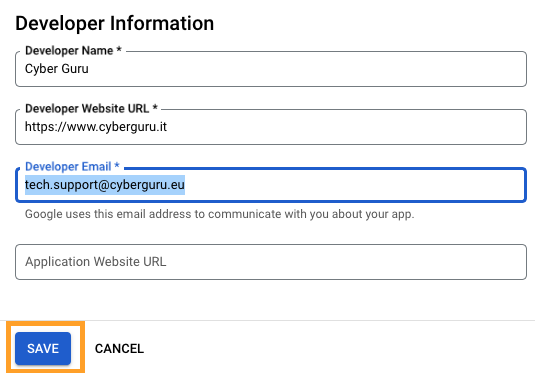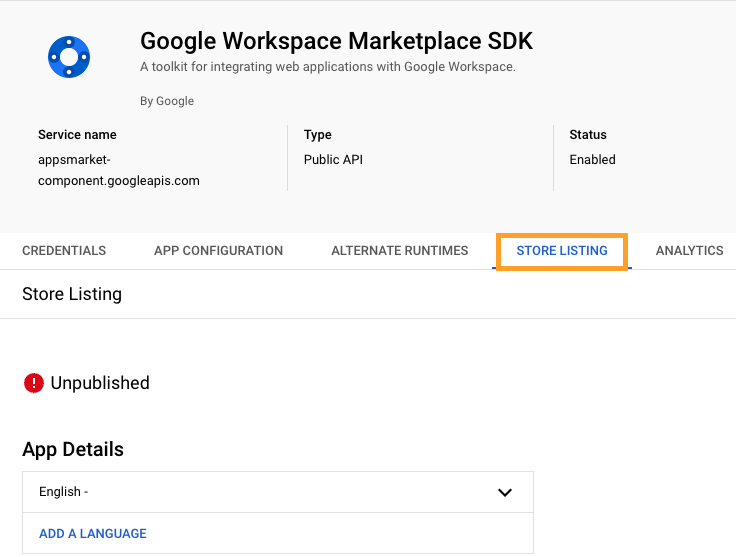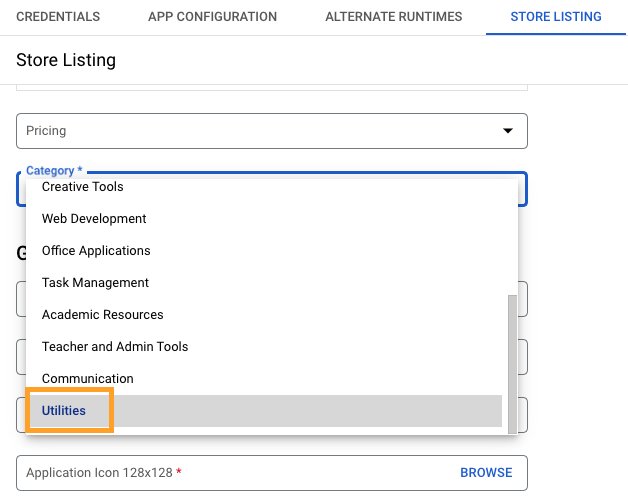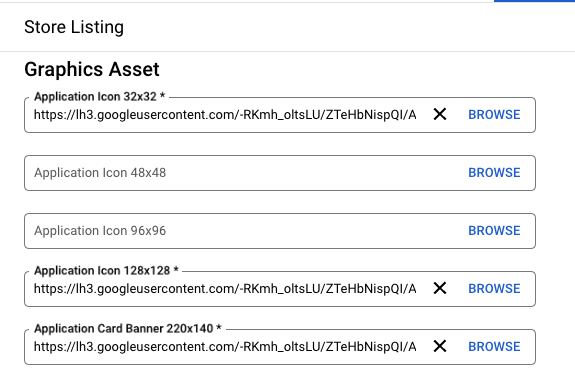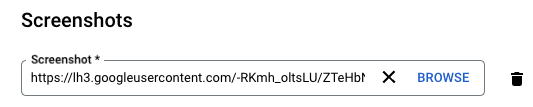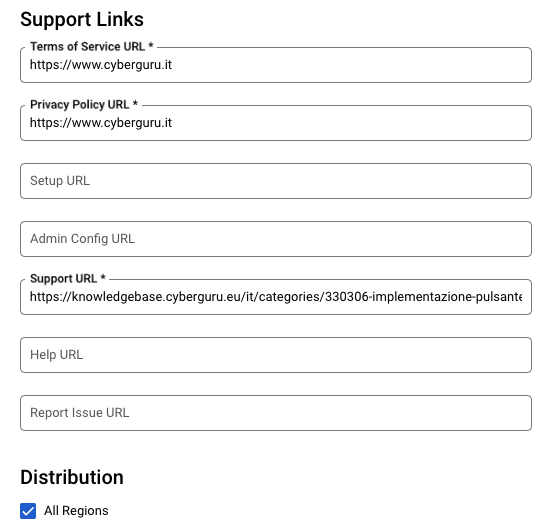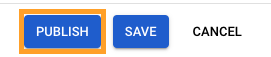Associare L'ID Deployment del progetto di Apps Script su Goole Cloud
1. Collegarsi al seguente link "https://console.cloud.google.com/"
2. Cliccare su "Seleziona progetto"
3. Selezionare il progetto precedentemente creato (Se non ci sono progetti creati andare al seguente articolo Creazione Progetto su Google Cloud)
4. Cliccare su "Sul menu di navigazione" di Google Cloud
5. Andare su "Api e servizi abilitati > Libreria"
6. Cliccare sulla barra di ricerca e cercare "Google Workspace Marketplace SDK"
7. Cliccare sul risultato trovato e cliccare su "abilita"
8. Cliccare su "Configurazione dell'app"
9. Abilitare il checkbox "Privata" presente sotto la voce "Visibilità App"
10. Scorrere la schermata verso il basso fino alla voce "Integrazione App" e abilitare il checkbox "Componente aggiuntivo di Google Workspace"
11. Cliccare sul checkbox "Esegui il deployment utilizzando l'ID deployment di Apps Script" e incollare l'ID deployment copiato precedentemente (Se non si è in possesso di un ID Deployment seguire il seguente articolo Deployment del progetto su Apps Script)
12. Scorrere la schermata verso il basso fino alla voce "Informazioni dello sviluppatore"
Nel campo "Nome sviluppatore" inserire "Cyber Guru"
Nel campo "Sito web dello sviluppatore" inserire "https://www.cyberguru.it"
Nel campo "Email dello sviluppatore" inserire "tech.support@cyberguru.eu"
13. Successivamente cliccare su "Salva"
14. Cliccare sul tab "Scheda dello store"
15. Cliccare su "Categoria" e selezionare "Utilità" dal menu a tendina
16. Scorrere la schermata verso il basso fino alla voce "Grafica Asset" e inserire il logo "Logo CG Phishing Button.png" condiviso precedentemente dal supporto ne campi obbligatori compreso il campo "Screenshot"
17. Scorrere la schermata verso il basso fino alla voce "Link di supporto"
Nel campo "URL Termini del servizio" inserire "https://www.cyberguru.it"
Nel campo "URL Policy sulla privacy" inserire "https://www.cyberguru.it"
Nel campo " Url Supporto" inserire "https://knowledgebase.cyberguru.eu/it/categories/330306-implementazione-pulsante-segnala-phishing"
18. Sotto la voce "Distribuzione" abilitare il checkbox "Tutte le regioni"
19. Successivamente cliccare su "Pubblica"